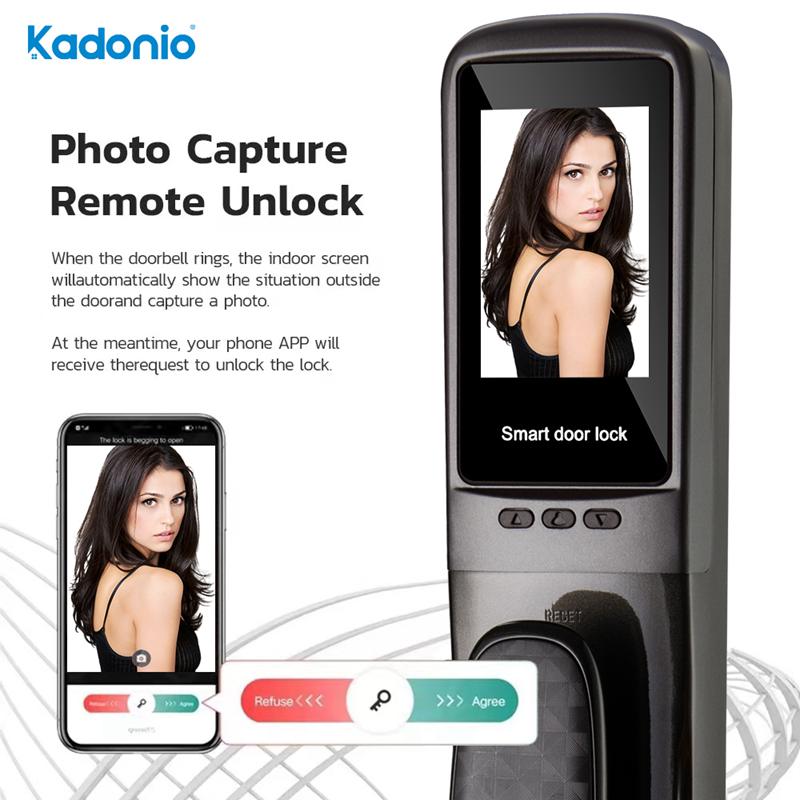ການລັອກອັດສະລິຍະດ້ວຍລາຍນິ້ວມືໄດ້ກາຍເປັນທີ່ຄ້າຍຄືກັບການດໍາລົງຊີວິດທີ່ມີຄຸນນະພາບສູງ, ສະຫນອງຄວາມປອດໄພທີ່ເຫນືອກວ່າ, ບໍ່ replicable, ຄວາມສາມາດຫນ່ວຍຄວາມຈໍາທີ່ເຂັ້ມແຂງ, ການພົກພາ, ແລະການປ້ອງກັນການລັກ.ແນວໃດກໍ່ຕາມ, ການເຮັດວຽກຜິດປົກກະຕິໃນບາງຄັ້ງຄາວອາດຈະເກີດຂຶ້ນໃນລະຫວ່າງການໃຊ້ງານ, ເຊັ່ນ: ປຸ່ມທີ່ບໍ່ຕອບສະໜອງ, ໄຟມືດ ຫຼືຄວາມຫຍຸ້ງຍາກໃນການປົດລັອກດ້ວຍລາຍນິ້ວມື.ໃນບົດຄວາມນີ້, ພວກເຮົາຈະສໍາຫຼວດເຈັດ malfunctions ທົ່ວໄປຂອງລັອກປະຕູດ້ວຍລາຍນິ້ວມືອັດສະລິຍະແລະສະໜອງການແກ້ໄຂຢ່າງລະອຽດເພື່ອແກ້ໄຂແຕ່ລະບັນຫາຢ່າງມີປະສິດທິຜົນ.
1. ບັນຫາຄວາມສາມາດຂອງຜູ້ບໍລິຫານ:
ເມື່ອເຖິງຈໍານວນຜູ້ບໍລິຫານສູງສຸດ, ການເຂົ້າສູ່ລະບົບຈະບໍ່ສາມາດໃຊ້ໄດ້.
ການແກ້ໄຂ:
ເພື່ອແກ້ໄຂບັນຫານີ້, ໃຫ້ລຶບໂປຣໄຟລ໌ຜູ້ເບິ່ງແຍງລະບົບທີ່ມີຢູ່ແລ້ວກ່ອນທີ່ຈະພະຍາຍາມເຂົ້າສູ່ລະບົບອີກຄັ້ງ.ນີ້ຈະສ້າງພື້ນທີ່ສໍາລັບຜູ້ບໍລິຫານໃຫມ່ທີ່ຈະເພີ່ມ.
2. ບັນຫາການສະແດງໜ້າຈໍ LCD:
ໜ້າຈໍ LCD ບໍ່ສະແດງຂໍ້ມູນໃດໆ ຫຼືສະແດງຂໍ້ມູນທີ່ບໍ່ຖືກຕ້ອງ.
ການແກ້ໄຂ:
(1) ກວດເບິ່ງການສະຫນອງພະລັງງານແລະໃຫ້ແນ່ໃຈວ່າການເຊື່ອມຕໍ່ທັງຫມົດແມ່ນປອດໄພ.
(2) ຖ້າບັນຫາຍັງຄົງຢູ່, ໃຫ້ຕິດຕໍ່ທີມງານຊ່ວຍເຫຼືອດ້ານວິຊາການຂອງຜູ້ຜະລິດເພື່ອຂໍຄວາມຊ່ວຍເຫຼືອເພີ່ມເຕີມ.ພວກເຂົາສາມາດໃຫ້ຄໍາແນະນໍາສະເພາະໂດຍອີງໃສ່ແບບຈໍາລອງແລະການຕັ້ງຄ່າການລັອກລາຍນິ້ວມືຂອງທ່ານ.
3. ບັນຫາການປິດລະບົບ:
ລະບົບຈະບໍ່ຕອບສະໜອງ ແລະຖືກລັອກ, ເຮັດໃຫ້ການລັອກບໍ່ສາມາດໃຊ້ງານໄດ້.
ການແກ້ໄຂ:
ເພື່ອແກ້ໄຂບັນຫາການລັອກຂອງລະບົບ, ປິດການສະຫນອງພະລັງງານ, ປິດຫມໍ້ໄຟ, ແລະລໍຖ້າສອງສາມວິນາທີ.ຫຼັງຈາກນັ້ນ, restart ລະບົບໂດຍການເປີດການສະຫນອງພະລັງງານອີກເທື່ອຫນຶ່ງ.ນີ້ຈະຊ່ວຍປັບການລັອກແລະຟື້ນຟູການເຮັດວຽກປົກກະຕິ.
4. ບັນຫາການໝົດເວລາການເຂົ້າສູ່ລະບົບ:
ຜູ້ໃຊ້ປະສົບກັບຄວາມລົ້ມເຫຼວຂອງການເຂົ້າສູ່ລະບົບເນື່ອງຈາກຄວາມຜິດພາດຫມົດເວລາ.
ການແກ້ໄຂ:
ເພື່ອຫຼີກເວັ້ນການໝົດເວລາການເຂົ້າສູ່ລະບົບ, ໃຫ້ແນ່ໃຈວ່າວາງນິ້ວມືຢ່າງຖືກຕ້ອງຢູ່ໃນເຄື່ອງສະແກນລາຍນິ້ວມື.ນອກຈາກນັ້ນ, ໃຫ້ແນ່ໃຈວ່າວາງນິ້ວມືຢູ່ໃນຂອບເຂດເວລາທີ່ກໍານົດໄວ້ແລະຫຼີກເວັ້ນການສໍາຜັດກັບແສງແວດລ້ອມທີ່ສົດໃສຫຼາຍເກີນໄປ.ປະຕິບັດຕາມຂັ້ນຕອນການດໍາເນີນງານຂອງລັອກຢ່າງແນ່ນອນເພື່ອຮັບປະກັນຄວາມພະຍາຍາມເຂົ້າສູ່ລະບົບສົບຜົນສໍາເລັດ.
5. ບັນຫາຄວາມລົ້ມເຫຼວຂອງການສື່ສານ PC:
ໄດ້biometric fingerprint lock ປະຕູລົ້ມເຫລວໃນການສື່ສານກັບ PC ທີ່ເຊື່ອມຕໍ່.
ການແກ້ໄຂ:
(1) ກວດສອບການຕັ້ງຄ່າພອດ serial ໃນທັງ PC ແລະລັອກປະຕູໜ້າດ້ວຍລາຍນິ້ວມືເພື່ອຮັບປະກັນຄວາມເຂົ້າກັນໄດ້.
(2) ກວດເບິ່ງສາຍການສື່ສານສໍາລັບຄວາມເສຍຫາຍທາງດ້ານຮ່າງກາຍຫຼືການເຊື່ອມຕໍ່ວ່າງ.ຖ້າຈໍາເປັນ, ປ່ຽນສາຍການສື່ສານເພື່ອຮັບປະກັນການສື່ສານທີ່ບໍ່ມີການຂັດຂວາງລະຫວ່າງ lock ແລະ PC.
6. ປຸ່ມທີ່ບໍ່ຕອບສະໜອງ ແລະບັນຫາໄຟມືດ:
ປຸ່ມບໍ່ຕອບສະໜອງເມື່ອກົດ, ແລະໄຟຊີ້ບອກແມ່ນມືດມົວ ຫຼື ບໍ່ເຮັດວຽກ.
ການແກ້ໄຂ:
ປົກກະຕິບັນຫານີ້ເກີດຂຶ້ນເມື່ອແບັດເຕີຣີຂອງລັອກລາຍນິ້ວມືອັດສະລິຍະຕໍ່າ.ດັ່ງນັ້ນ, ມັນເປັນສິ່ງຈໍາເປັນທີ່ຈະປ່ຽນແບັດເຕີລີຢ່າງຈິງຈັງເມື່ອມີການເຕືອນໄພແຮງດັນຕໍ່າ.ການປ່ຽນແບດເຕີລີ່ໃຫ້ທັນເວລາ, ເຊິ່ງປົກກະຕິແມ່ນຕ້ອງການຫນຶ່ງຄັ້ງຕໍ່ປີ, ຈະຮັບປະກັນປະສິດທິພາບທີ່ດີທີ່ສຸດຂອງລັອກ.
7. ບັນຫາຄວາມລົ້ມເຫລວໃນການຮັບຮູ້ລາຍນິ້ວມື:
ລັອກບໍ່ສາມາດຮັບຮູ້ລາຍນິ້ວມືໄດ້, ປ້ອງກັນບໍ່ໃຫ້ປົດລັອກສຳເລັດ.
ວິທີແກ້ໄຂ:
(1) ລອງໃຊ້ນິ້ວມືອື່ນເພື່ອຮັບຮູ້ລາຍນິ້ວມື.ເລືອກສໍາລັບນິ້ວມືທີ່ມີຮອຍຍັບຫນ້ອຍ, ບໍ່ມີການປອກເປືອກ, ແລະຮອຍນິ້ວມືທີ່ຊັດເຈນ, ເພາະວ່າຄຸນລັກສະນະເຫຼົ່ານີ້ຊ່ວຍເພີ່ມຄວາມຖືກຕ້ອງຂອງການຮັບຮູ້.
(2) ໃຫ້ແນ່ໃຈວ່ານິ້ວມືກວມເອົາພື້ນທີ່ຂະຫນາດໃຫຍ່ຂອງເຄື່ອງສະແກນລາຍນິ້ວມື, ແລະໃຊ້ຄວາມກົດດັນເຖິງແມ່ນວ່າໃນລະຫວ່າງການສະແກນ.
(3) ຖ້ານິ້ວມືແຫ້ງເກີນໄປ, ແລະເຄື່ອງສະແກນພະຍາຍາມກວດຫາລາຍນິ້ວມື, ໃຫ້ເອົານິ້ວມືຂັດກັບໜ້າຜາກເພື່ອເພີ່ມຄວາມຊຸ່ມຊື່ນ.
(4) ເຮັດຄວາມສະອາດໜ້າຕ່າງເກັບລາຍນິ້ວມືເປັນປະຈຳເພື່ອຮັບປະກັນຜົນການສະແກນທີ່ຊັດເຈນ ແລະ ຖືກຕ້ອງ.
(5) ຖ້າການຮັບຮູ້ລາຍນິ້ວມືຍັງສືບຕໍ່ລົ້ມເຫລວ, ພິຈາລະນາໃຊ້ທາງເລືອກການເຂົ້າສູ່ລະບົບລະຫັດຜ່ານທີ່ໃຫ້ໂດຍລັອກເປັນທາງເລືອກ.
ໂດຍປະຕິບັດຕາມວິທີແກ້ໄຂທີ່ສົມບູນແບບເຫຼົ່ານີ້, ຜູ້ໃຊ້ສາມາດເອົາຊະນະຄວາມຜິດປົກກະຕິທົ່ວໄປທີ່ພົບກັບການລັອກລາຍນິ້ວມືຢ່າງມີປະສິດທິພາບ.ນອກຈາກນັ້ນ, ການທົດສອບຢ່າງລະອຽດຫຼັງຈາກການຕິດຕັ້ງແມ່ນສໍາຄັນເພື່ອຮັບປະກັນການປະຕິບັດທີ່ດີທີ່ສຸດ.ໂດຍການແກ້ໄຂບັນຫາເຫຼົ່ານີ້ທັນທີແລະຖືກຕ້ອງ, ຜູ້ໃຊ້ສາມາດປະສົບກັບການໂຕ້ຕອບທີ່ລຽບງ່າຍແລະປອດໄພດ້ວຍການລັອກປະຕູອັດສະລິຍະດ້ວຍລາຍນິ້ວມື, ເພີ່ມຄວາມສະດວກສະບາຍແລະຄວາມສະຫງົບຂອງຈິດໃຈ.
ເວລາປະກາດ: 25-06-2023